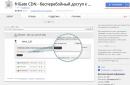Как автоматически обновить 1С? Этот вопрос волнует многих неподготовленных и порой даже квалифицированных IT-специалистов. Механизм автоматического обновления 1С рассчитан на разные категории пользователей. Среди них могут быть как неподготовленные пользователи, так и администраторы внедрений.
Сценарий работы для неподготовленных пользователей подразумевает установку и внедрение обновлений за минимальное количество кликов мыши и без специфических IT-навыков. Сценарий работы администратора более сложный. Он может включать отложенную установку и гибкую настройку параметров.
Функциональные свойства механизма обновления следующие:
- Автоматический. Практически не требует настройки и уровня подготовки пользователя.
- Настраиваемый. Пользователь может переопределить параметры по умолчанию.
- Транзакционный. Свойство подразумевает откат системы в случае некорректной установки.
- Аудируемый. В случае появления ошибки пользователь оперативно узнает о ней и влияет на ход обновления.
Получение обновлений с помощью сети Интернет
Для этого необходимо посетить веб-сайт поставщика обновлений. Если обновление имеется в наличии, то помощник сообщит вам номер версии (например автоматическое обновление платформы 1с 8 3), краткое описание и размер, а затем предложит вам его установить. Не забудьте указать логин и пароль, если сайт поставщика требует авторизацию. Получение файлов обновления может занять продолжительное время, но это не должно быть причиной беспокойства.
Обновление 1С 8.3 через интернет самостоятельноУстановка обновлений
Установку выполняйте от имени текущего пользователя. Помощник порой запрашивает пароль, если это необходимо для доступа к информационной базе. Иногда требуется введение логина и пароля администратора кластера серверов. Перед началом обновления обязательно создавайте резервную копию информационной базы. Это поможет восстановить данные, если возникла нештатная ситуация.
После клика на кнопку «Далее» помощник начнет выполнять интерактивную установку автоматизированного обновления конфигурации. Этот процесс также может занимать продолжительный период. Все зависит от объема данных и характеристик машины.
Если имеем дело с клиент-серверным вариантом развертывания системы, то есть возможность задать отложенное обновление. Для этого необходимо указать механизму обновлений желательную дату и время. Но для этого необходимо, чтобы в указанную дату и время было включено питание компьютера.
Диагностика нештатных ситуаций
Записи обо всех операциях и возникших ошибках помещаются автоматически в журнал регистрации информационной базы. Во время установки обновлений во временной папке пользователя система создает лог-файл, который содержит записи о ходе обновления. Его содержимое потом попадает в журнал регистрации. Последний каталог, имеющий вид %temp%\1CUpdate., соответствует последней обновленной версии. Результаты обновления записываются также и в журнал событий системы. По вашему желанию может быть организовано уведомление об обновлении по электронной почте.
Внедрение в конфигурацию
Демонстрационная конфигурация механизма существует в виде файла поставки. Это позволяет в качестве поддержки поставить любую прикладную конфигурацию. Этот файл можно рассматривать также как своеобразную «библиотеку».
Проверка и получение обновлений происходят в результате взаимодействия с веб-сайтом поставщика. Часть сайта в открытом доступе предоставляет вам анонимный доступ к информации об обновлениях. Но доступ к самим продуктам зачастую требует входа на сайт. Вот так может выглядеть полный путь к файлу обновлений, содержащий открытую и закрытую части сайта: http://downloads.v8.1c.ru/tmplts/1с/Accounting/2_0_32_6/1cv8.zip .
Формат файлов обновления
UpdInfo.txt - файл с информацией об обновлении. Он содержит параметры, описанные ниже.- Version. Номер версии обновления.
- FromVersions. Список версий 1С, на которые распространяется данное обновление.
- Различные параметры, которые не используются механизмом обновления.
 Пример UpdInfo.txt. На рисунке представлены примеры содержания таких файлов
Пример UpdInfo.txt. На рисунке представлены примеры содержания таких файлов Итак, чтобы получить и установить обновления через сеть интернет, выполните следующие действия:
- Помещайте файлы на веб-сервер. У них должна быть структура каталогов, которая соответствует каталогу шаблонов, а каталог с названием 1с.ru определяется «открытой» частью сайта. Также и с каталогом downloads, он соответствует той части сайта, которая требует авторизации. Веб-сервер никогда не входил в поставку демонстрационной конфигурации, обратите на это внимание. Далее, в модуле, который переопределяется (с названием «Обновление Конфигурации»), укажите адреса обеих частей сайта. Создайте исходный файл поставки конфигурации версии 1.0.0.0 и к нему добавьте два инкрементальных обновления: 1.0.1.1и 1.1.2.3.
- Измените версию конфигурации на 1.0.1.1 и создать файлы поставки (cf) и обновления (cfu).
- Во время создания файла обновления укажите предыдущий файл поставки версии 1.0.0.0.
- Файл обновления сохраните в каталог \downloads\tmplts\1c\AutoUpdate\1_0_1_1.
Примечание: для того чтобы не забыть адреса, пароли и логины, создайте на рабочем столе текстовый документ, содержащий эти данные. Так вам будет проще управлять процессом автоматического обновления. Также это значительно уменьшит вероятность возникновения нештатной ситуации (некоторые из таких ситуаций были описаны выше).
Как внедрить обновление?
Чтобы внедрить обновление 1С, необходимо выполнить ряд несложных действий:
- обеспечить предусловия, при которых будет возможность в полном объеме внедрить библиотеку в конфигурацию;
- перенести объекты предметы метаданных из необходимой конфигурации;
- проверить правильность внедрения.
Для проверки правильности в файловом варианте организуйте обновление, используя .cf-файл , являющийся копией сохраненной конфигурации. В ситуации с клиент-серверным вариантом проведите обновление этого файла в двух режимах: прямо сейчас и отложенном режиме.
На рисунке ниже представлены требования к различным компонентам системы.
Автоматическое и ручное обновление типовой конфигурации
Программист 1С или Франчайзи 1С, что выбрать?

В настоящее время практически каждая компания пользуется какой-либо конфигурацией 1C. Самыми популярными и продаваемыми сегодня являются "Бухгалтерия предприятия", "Зарплата и кадры", "Зарплата и управление персоналом", "Управление торговлей", "Управление производственным предприятием", "Розница" и другими. Поскольку данные программы очень популярны, то и услуги программиста 1С по внедрению конфигураций и их доработке, а также ежемесячному обновлению и последующему обслуживанию, являются тоже очень востребованными. За необходимыми Вам услугами 1С Вы можете обратиться:
- К программисту 1С - частному лицу, индивидуальному предпринимателю или в организацию, которая предоставляет 1С услуги, но не работает по франчайзинговому договору с компанией 1С.
- В любую франчайзинговую компанию, т.е фирму, которая работает с компанией 1С по франчайзинговому договору.
Почему стоит выбрать услуги программистов 1С в Москве у нас?
Наша компания предоставляет более выгодные условия для сотрудничества, в частности на услуги программистов 1С по Москве , чем любая другая компания, и сейчас вы в этом сможете убедиться, прочитав факты приведенные ниже:
- У нас самая низкая цена за час работы программиста 1С .
- Качество и скорость выполнения работы выше, чем у большинства фирм, ставка которых превышает 1800 руб./ч, то есть Вы уже экономите более 30% !
- Индивидуальный подход к каждому клиенту, БЕСПЛАТНО проконсультируем и поможем в любой ситуации.
- Моментальное реагирование на Вашу заявку, в самые кротчайшие сроки Вы будете обладать всей необходимой информацией.
- Мы даем полную и развернутую оценку работ, а также подробное техническое задание.
- Наша компания работает так, что Вы заранее знаете и представляете себе готовое решение Вашей задачи.
Услуги опытных программистов 1С всегда актуальны
 В настоящее время услуги программиста 1С пользуются большой популярностью
, связано это с разнообразными потребностями клиентов, рассмотрим некоторые из них:
В настоящее время услуги программиста 1С пользуются большой популярностью
, связано это с разнообразными потребностями клиентов, рассмотрим некоторые из них:
- Если Ваша фирма не совсем маленькая, то базовый функционал конфигурации 1С скорее всего потребуется расширять, ведь все организации разные и у каждой есть свои нюансы в ведении учета, поэтому таким фирмам необходимы свои собственные доработки в программе 1С.
- После того как Вы закажите какие-либо доработки и программист 1С внесет необходимые изменения в базу, то база сразу становится нетиповой. Это означает то, что рядовой пользователь сам не сможет правильно обновить 1С, ведь больше автоматического режима обновления программы не будет.
- Для каждого клиента важна экономия, именно поэтому здесь одним из ключевых моментов является цена за услуги программиста 1С .
Наша компания уделяет огромное внимание всем этим и многим другим желаниям клиента по программе, именно поэтому нас рекомендуют другим!
Частный программист для постоянных клиентов
Когда клиент заказывает большой объем работы, то он обычно представляется в виде проекта. Когда компания постоянно заказывает у нас услуги программиста 1С или проектные работы, то она хочет работать с одним программистом 1С или с постоянной командой разработчиков, ведь от этого зависят сроки и успешность выполнения работы, да и люди срабатываются и привыкают работать в "своей" команде. Наша компания идет на встречу своим клиентам и старается по возможности, предоставить каждой фирме своего частного программиста 1С .
Стоимость часа программиста 1С и почему стоит выбрать именно нас
В правой колонке таблицы, приведенной ниже, указана средняя цена стоимости часа программиста 1С в различных франчайзи:

- Мы предлагаем наилучшие цены на 1С – услуги. Даже в самой дешевой франчайзи стоимость работы программиста за 1 час начинается от 2000 рублей. Наши цены - от 1200 рублей за 1 час.
- Минимальное оплачиваемое время работы в нашей компании составляет 2 часа при условии выезда программиста 1С к Вам и 1 часа при его удаленной работе. Во франчайзинговых компаниях минимальное время при выезде специалиста составляет в среднем более 2,5 часов, а при удаленном обслуживании – 1 час.
- Мы предоставляем хорошие скидки на большие объемы.
- Мы точно знаем, что у нас работают отличные специалисты, профессионалы своего дела, которые справятся с поставленной задачей быстро и качественно. Нашим сотрудникам выгодно быстро и качественно обслужить максимальное число клиентов так, чтобы к их работе не было нареканий. Вам не придется оплачивать лишние часы работы!
Эта статья продолжает наш цикл «Первые шаги в 1С». В ней рассматривается частая ситуация, в которую попадают внедренцы, администраторы, а также все те специалисты, кому необходимо обновить типовую конфигурацию какой-то «старой» версии на новую или просто развернуть новую базу у клиента, не имея при этом шаблона информационной базы последней редакции.
Описанный процесс обновления детально раскроет ответы на следующие вопросы:
- Откуда и какие обновления скачивать?
- В какой последовательности и как устанавливать эти обновления?
- Когда создавать свой файл поставки и какие при этом есть подводные камни?
Применимость
В качестве примера для разбора последовательности обновлений в статье используется конфигурация 1С:Управление торговлей 11.1, которую необходимо обновить с редации 11.1.2.22 до редакции 11.1.4.11. Но сам алгоритм обновлений, конечно же, актуален и на текущий день для любых типовых конфигураций. Поэтому в качестве практики предлагаем вам самостоятельно проделать аналогичные действия для любых актуальных релизов, чтобы закрепить полученные знания.
Как в 1С установить файлы обновления и шаблоны конфигураций
Довольно распространена ситуация, когда сотрудник приезжает в офис к клиенту устанавливать конфигурацию, открывает коробку с диском, а там записан релиз двухгодичной давности. Пока диск дождется своей продажи, как правило, будет выпущено не одно обновление.
Суть проблемы: актуальный шаблон конфигурации есть не всегда. Но с этим можно справиться. Для начала вкратце познакомимся с окном информационных баз.
В частности, нас будут интересовать кнопка Конфигуратор , после нажатия которой, могут производиться изменения конфигурации, в том числе обновления (хотя на данный момент это уже не единственный способ обновления конфигураций).
Кнопка 1С:Предприятие необходима для запуска информационных баз в пользовательском режиме.
В чистом виде получить шаблон последней информационной базы бывает не так просто. А количество необходимых обновлений конфигурации может оказаться немалым.
Процесс установки конфигурации – это, по сути, помещение ее шаблона в заданную директорию. Для каждой конфигурации и релиза при установке автоматически создается своя подпапка.
Изначально исходные файлы конфигурации находятся внутри папки SETUP (при поставке начального диска), а обновления – UPDSETUP. На основании шаблона, извлеченного из каталога SETUP можно создать чистую базу, готовую к работе.
Последней версии конфигурации, как правило, в наличии нет, а на сайте обновлений, выкладываются, преимущественно только обновления, которых при этом может понадобиться несколько.
Поэтому, в случае необходимости сэкономить время на переезд между клиентами, можно заблаговременно поступить следующим образом:
- скачать все необходимые обновления;
- сначала взять устаревшую конфигурацию (например, если на Вашем компьютере имеется старая база или установить с диска из коробки 1С шаблон и создать базу) и обновить конфигурацию до актуальной;
- в конфигураторе создать файл поставки;
- у клиента установить последнее обновление и в ту же директорию поместить файл поставки;
- из окна информационных баз можно будет создавать актуальные базы обновленной конфигурации;
- по умолчанию у каждого пользователя создается свой каталог шаблонов, для удобства этот каталог можно разместить и прописать в сетевой папке.
Выполняем на практике. На начальном этапе используем готовую базу, а у клиента создадим новую. С помощью кнопки Конфигуратор открываем на Вашем компьютере старую базу (например, УТ11) и проверяем номер последнего релиза.

Скачиваем последние обновления: релизы 11.1.2.25, 11.1.4.10, 11.1.4.11, 11.1.2.31.

Для удобства устанавливаем все обновления в одну директорию, например С:\templates (предварительно создайте на диске такую папку). Дело в том, что по умолчанию создается каталог шаблонов и обновлений, принадлежащий текущему пользователю.
Однако есть возможность указывать общие каталоги. При создании новой базы или обновлении существующей, в указанных каталогах система будет искать существующие шаблоны (обновления).
Если каталог общий, то любой пользователь, имеющий доступ к этому каталогу сможет создавать свои новые базы и производить обновления.

После всех установок в окне информационных баз нажмите на кнопку Настройка .

Откроется окно “Настройка диалога запуска”.

В таблицу с каталогами шаблонов конфигураций и обновлений добавьте каталог С:\templates . Сделать это можно, нажав на кнопку Добавить и выбрав нужную папку в раскрывшемся диалоговом окне.

Теперь в режиме Конфигуратор произведите последовательные обновления конфигурации. Запуск процесса обновления в конфигураторе показан на рисунке.

После чего появится окно настройки поиска доступных обновлений (см. рис. 7), в котором фактически нужно будет нажать на кнопку Далее .

В очередном окне “Обновление конфигурации” оставьте только галочку Искать в текущих каталогах шаблонов и обновлений, чтобы система не производила лишних действий.

После того, как система найдет доступное обновление, выберите его двойным кликом мыши.


Важно! После каждого обновления конфигурации необходимо запустить в режиме отладки (горячая клавиша F5) – будут выполняться служебные обработки, завершающие обновление.
И еще один важный момент. В конце обновления конфигурации программа может выдать сообщение с просьбой обновить платформу. Необходимо это обязательно сделать.
После благополучного завершения серии всех обновлений конфигурации, Вам остается самостоятельно создать файл поставки.

Этот файл должен находиться в папке, в которой содержится последний файл обновления.

Содержимое данной директории будет выглядеть следующим образом.

Главное в ней – созданный Вами файл шаблона обновленной конфигурации 1Cv8.cf и заранее имеющийся файл описания 1cv8.mft, который позволяет идентифицировать созданный файл, как шаблон.
Посмотрим, что содержится в файле 1cv8.mft с помощью обычного блокнота.

Мы видим, что в качестве шаблона прописан именно наш файл 1Cv8.cf. Однако следует предупредить, что не для всех конфигураций в качестве шаблона прописан файл с таким названием.
В частности, для Бухгалтерии 3.0 в качестве шаблона по умолчанию используется файл 1CV8new.dt. Более подробно данный момент разберем в очередной статье.

Все, что Вам дополнительно придется сделать – это поменять запись Source=1Cv8new.dt на Source=1сv8.сf . Для каждой конфигурации данную ситуацию нужно отслеживать отдельно.

Теперь, при установке конфигурации у клиента, Вы можете создать на его компьютере точно такую же директорию, которая указывалась при создании файла поставки и скопировать туда подготовленное содержимое (главное, файлы 1Cv8.cf и 1cv8.mft).
B нашем случае это директория С:\templates\1C\trade\11_1_4_11\ (та директория, в которую установились файлы из комплекта последнего обновления).
А в настройках окна информационных баз следует также указать в качестве каталога шаблонов конфигураций и обновлений папку C:\templates (как Вы делали ранее на своем компьютере).

После этих действий, если в окне информационных баз нажать на кнопку добавить, а далее выбрать пункт создание информационной базы, то можно создать из шаблона новую базу.

Полностью назначение настроек окна информационных баз, а также все возможные варианты их создания мы рассмотрим несколько позже.
Описанная методика также может быть полезной, если Вы не хотите хранить на своем компьютере старые шаблоны информационных баз и большое количество установленных обновлений. Подготавливаете обновленные шаблоны, для создания информационных баз, которые могут Вам потребоваться для работы, а все ненужное удаляете.
На этой оптимистичной ноте мы завершаем большую тему, связанную с развертыванием и обновлением информационной базы.
И что, это всё? Нет конечно! В следующей статье рассмотрим, что и как нужно делать в случае, если с базой произошел какой-то сбой и требуется провести работы по восстановлению её работоспособности.
Итак, как вы уже знаете 1С постоянно дорабатывает свои типовые решения и периодически выкладывает релизы обновлений программных продуктов. К примеру, за 1 месяц конфигурации УПП, БП, ЗУП могут обновиться за этот период 1-3 раза, стабильно 2 раза в месяц. Как же не запутаться в бесконечной череде вышедших релизов и быть всегда в курсе новых ? Так как на сайте 1С нет возможности получать оповещения о выходе обновлений, этот вопрос стоит достаточно остро.
Немного поискав в интернете нашел интересное приложение, версию с ограничениями можно скачать по адресу http://downloader.kklab.ru. Что представляет из себя программа? После распаковки архива и запуска она «поселяется» в трей:
Получите 267 видеоуроков по 1С бесплатно:

Настройка оповещений о релизах 1С
По умолчанию уже прописаны конфигурации УПП и БП для информирования о выходе обновлений. Вызов главного меню осуществляется по нажатию правой клавиши мыши на значке, расположенном в трее. Также двойным нажатием на значок – мы получим окошко со списком конфигураций и текущим релизом. При первом запуске колонка с текущим релизом будет пустой, пока программа не подключиться на сайт 1С и не получит информацию об обновлениях.

После того, как на сайте 1С появиться обновление – вы будете проинформированы о выходе обновления – путем вывода окна с информацией о новом релизе. Также есть возможность настроить оповещения на ваш адрес электронной почты, для этого в настройках следует задать параметры вашего почтового ящика – имя, пароль, smtp-сервер.
Скачивание новых обновлений 1С
Все это хорошо, но неплохо было бы еще и каждый раз не лазить на пользовательский сайт, а сразу же загружать файлы обновлений в нужную папку. Для этого в настройках списка конфигураций необходимо задать ваши код пользователя и пароль доступа на пользовательский сайт 1С http://users.v8.1c.ru , полученные при регистрации программного продукта. Программа после выхода нового обновления подключится на пользовательский сайт, скачает обновления и аккуратно положит в папку с названием версии релиза обновления, причем вы можете задать путь и каталог – куда будут сохраняться обновления. Также в программе есть возможность сразу же после завершения скачивания – распаковать архив с обновлением.
2017-12-03T17:03:10+00:00Если у вас есть установочный комплект обновлений...
Просто установите его в стандартную папку с шаблонами 1С (через запуск setup.exe, просто нажимайте всё время кнопку "далее"). Больше ничего делать не нужно - обновлятор автоматически проверяет эту папку.
Распакованное обновление
Если у вас уже распакованное обновление (в виде папки с набором файлов, среди которых обязательно будет 1cv8.cfu) ...

То сделайте вот что:
1. Запустите обновлятор и откройте папку с шаблонами 1С на закладке "Настройки программы":

2. Откроется папка на компьютере, куда обновлятор распаковывает скачанные обновления (это же стандартная папка используется и самой 1С):

3. Вы можете смело копировать вашу распакованную папку с обновлением прямо сюда (можно в корень, главное, чтобы имя папки не совпадало с другими папками) - обновлятор найдёт и подхватит её при очередном обновлении.
Выключаем поиск обновлений на сайте
Если вы не хотите, чтобы пытался искать обновления на сайте и тратил на это время, а хотите, чтобы он работал только с обновлениями из папок шаблонов - просто снимите галку "Искать обновления на сайте 1С" на закладке "Настройки программы":

С уважением, (преподаватель и разработчик ).